
Створення картки підприємства в
С О Н А Т А
1. Після того як війшли в "Майстер створення профілю підприємства" обераємо "Створити новий". Як на
зображенні (1);
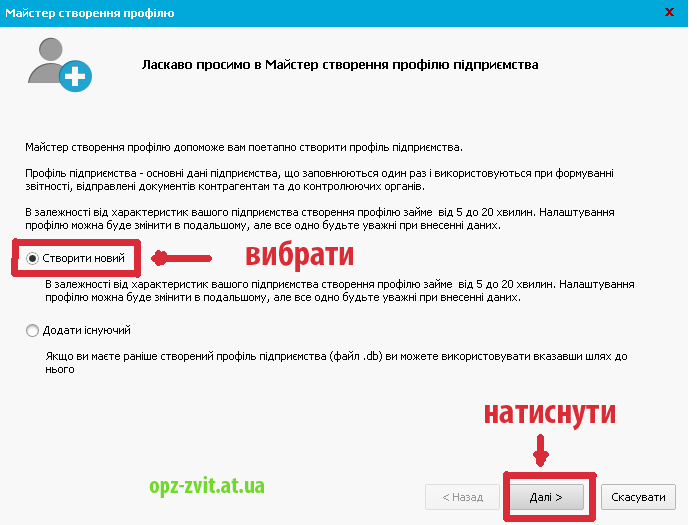
зображення (1)
2. Заповнюємо поля:
- "Назва підприємства";
- "ЄДРПОУ підприємства";
Та натискаємо кнопку "Далі". Як на зображенні (2);

зображення (2)
3. Далі необхідно обрати в які організації ви бажаєте подавати звітність(зніміть позначки навпроти непотрібних організацій), та натисніть кнопку "ДАЛІ". Як на зображенні (3);
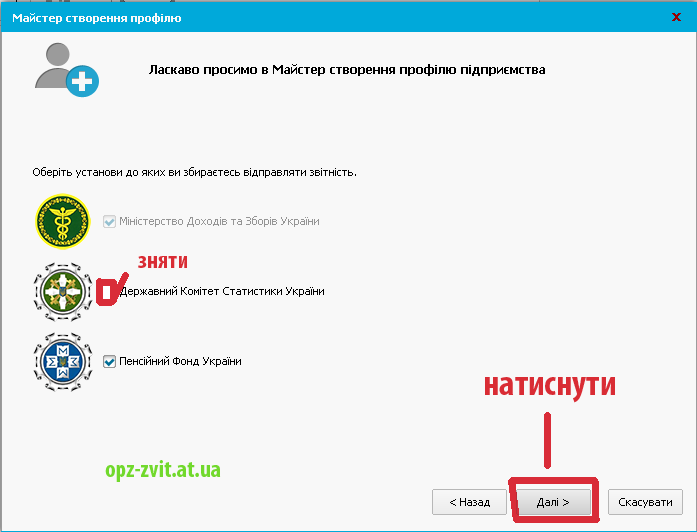
зображення (3)
4. Натисніть на стрілку випадаючого меню в полі "Вкажіть свою систему оподаткування. Якщо не впевнені, залиште поле без змін". Як на зображенні (4);
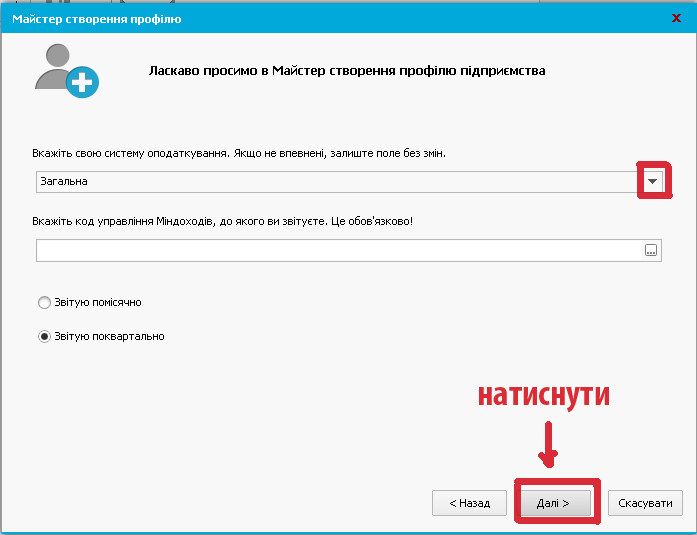
зображення (4)
5. У меню яке з'явилось знову натискаємо на стрілку випадаючого меню та обераємо "Область" та Назву відділення ДПІ в яке будуть подаватися звіти.Та натискаємо кнопку "Ок". Як на зображеннях (5-6);
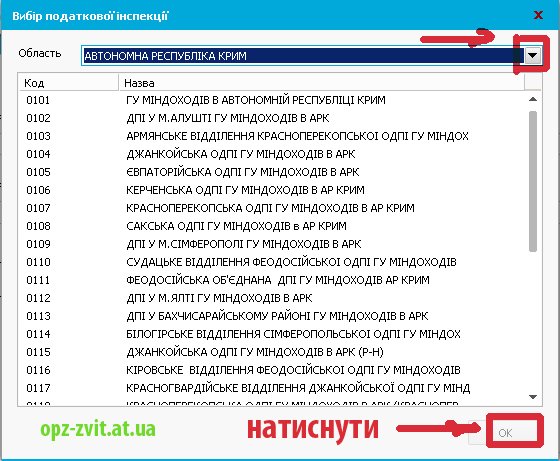
зображення (5)
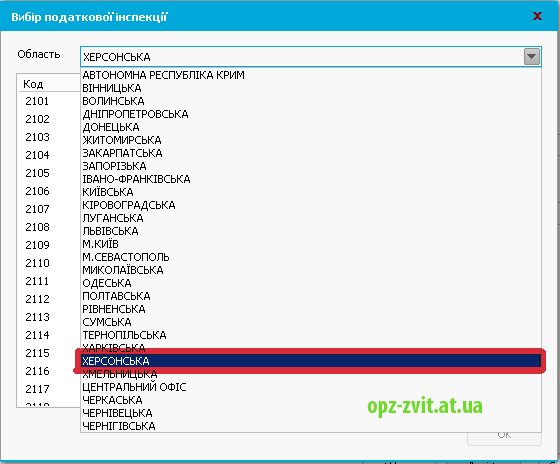
зображення (6)
6. Тепер необхідно поставити позначку навпроти вірного значення, взалежності від того являєтесь ви платником ПДВ чи ні, та натисніть кнопку "Далі". Як на зображенні (7); (Якщо невпевнені то пропустіть цей крок)
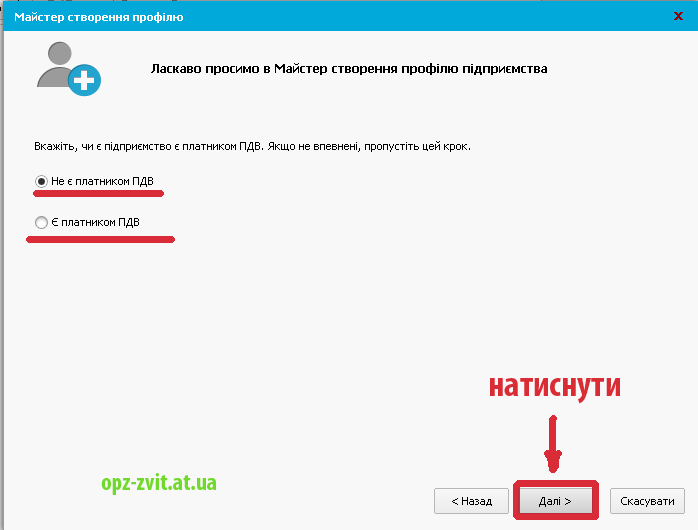
зображення (7)
7. Натискаємо на кнопку вибору органу пенсійного фонду в полі "Вкажіть код відділення Пенсійного фонду, до якого ви звітуєте.". Як на зображенні (7);
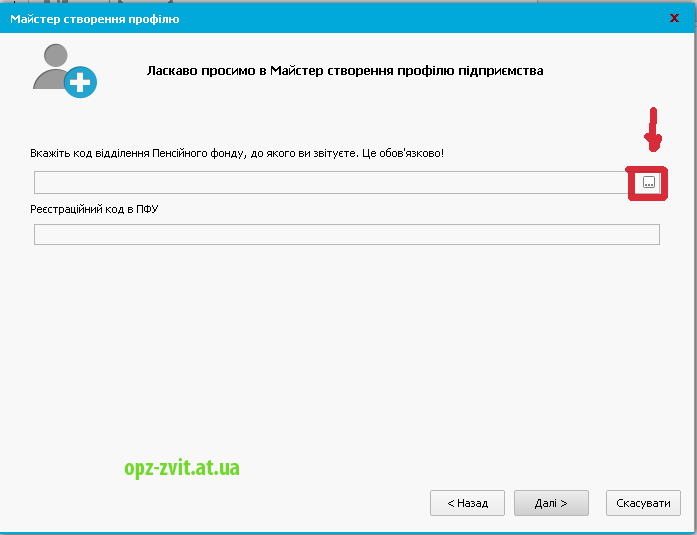
зображення (8)
8. Далі зновуж таки обераємо область таназву відділення Пенсійного фонду до якого звітуватимете, та натискаємо "ОК". Як на зображеннях (9-10);
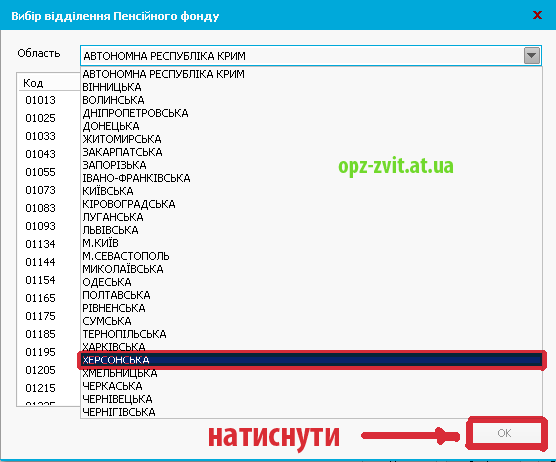
зображення (9)

зображення (10)
9. Після того як ви обрали свій відділ Пенсійного фонду необхідно вказати ваш реєстраційний номер в Пенсійному фонді. Він повинен бути схожий на той що зображенно на зображенні (11). Після того як ви ввели свій реєстраційний номер натисніть кнопку "Далі".
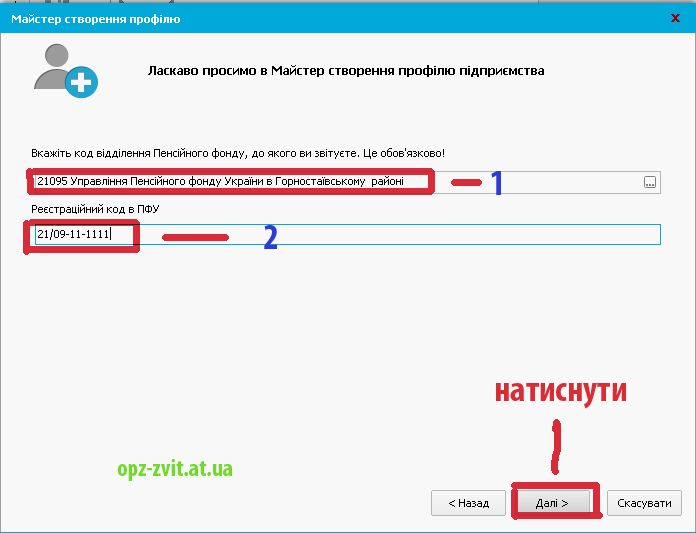
зображення (11)
10. Далі заповнюємо слідуючи поля:
1. Форма господарювання вашого підприємства (КОПФГ).
2. Тереторіальна одиниця до якої належить ваше підприємство (КОАТУУ).
3. Орган державного управління, що зареєстрував ваше підприємство (КОДУ).
4. Ваш основний вид діяльності (КВЕД).
Почерзі вибераючи їх натискаючи на кнопки з 1-4, після того як заповните вси поля натисніть кнопку "Далі". Як на зображенні (12);
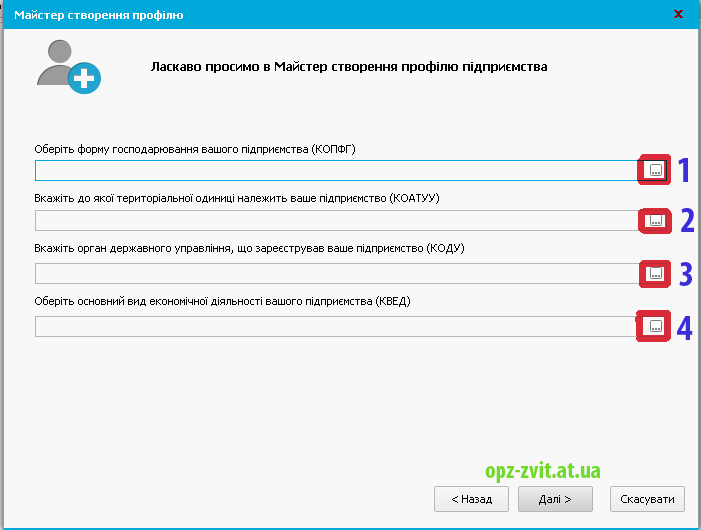
зображення (12)
11. Далі відмітьте позначками наявні цифрові підписи людей які існують на вашому підприємстві, та натисніть кнопку "Далі". Як на зображенні (13);

зображення (13)
12. В вікні яке з'явилося натисніть кнопку "Обрати". Як на зображенні (14);
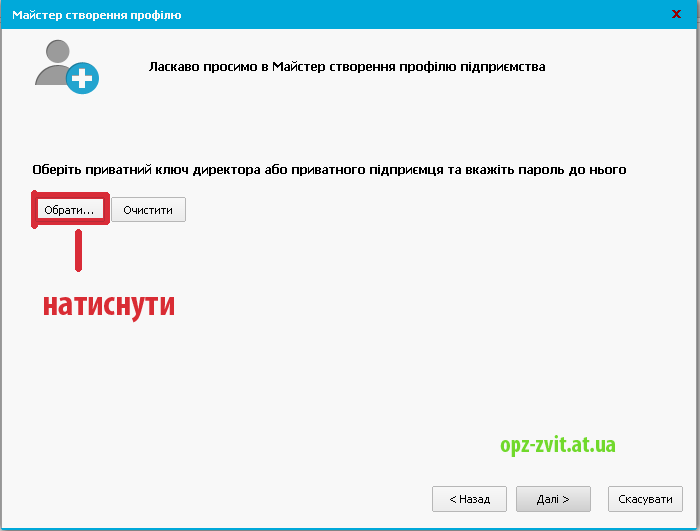
зображення (14)
13. (ЗАЗДАЛЕГІДЬ СКОПІЮЙТЕ ВАШ ЦИФРОВИЙ ПІДПИС НА ПК ТА ЗАПАМЯТАЙТЕ ШЛЯХ ДО НЬГО) В полі "Шлях до особистого ключа" натисніть на кнопку вибору. Як на зображенні (15);
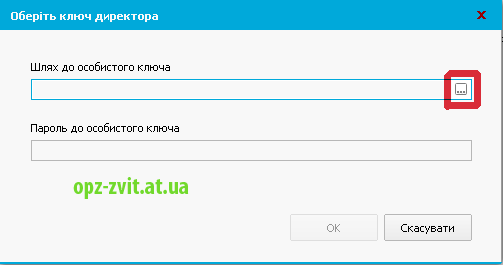
зображення (15)
14. Відмітьте файл key-6, як на зображенні (16), та натисніть кнопку "Открить";

зображення (16)
15. У слідуючому вікні необхідно вказати поштові налаштування для цьго натискаємо на кнопку "Створити акаунт" та в вікні яке з'явилося виконуємо наступні дії:
1. В полі "Поштова Адреса" -вказуємо вашу почтову скриньку (бажано створену на gmail)
2. В полі "Пароль" - вказуєму дійсний пароль до вашої поштової скринь
3. Натискаємо кнопку "Перевірити"(якщо все введено вірно то з'явиться вікно з текстом "Перевірка пройдено успішно")
4. Натисніть кнопку "Ок"
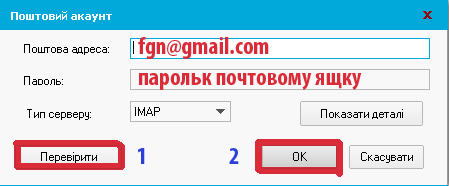
зображення (17)
Картка створена!
Дяку. за уагу!






